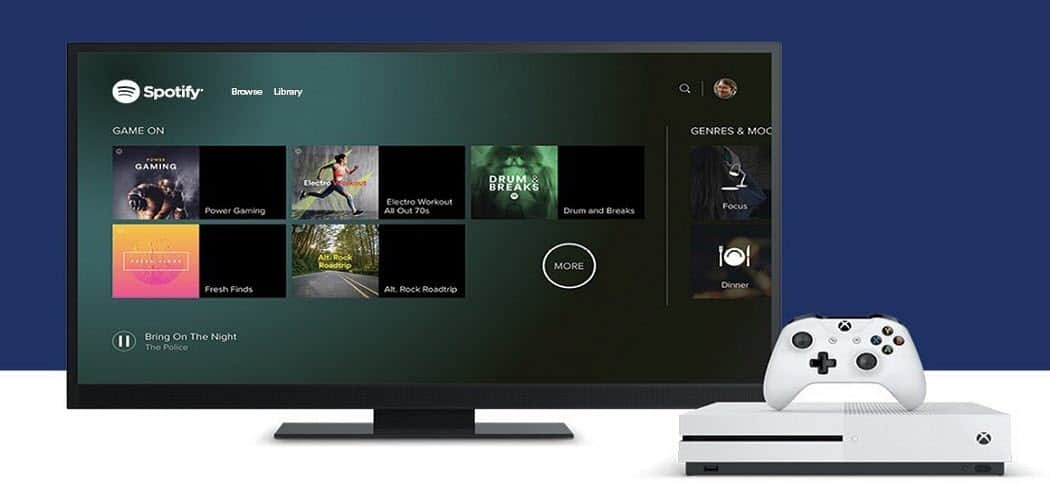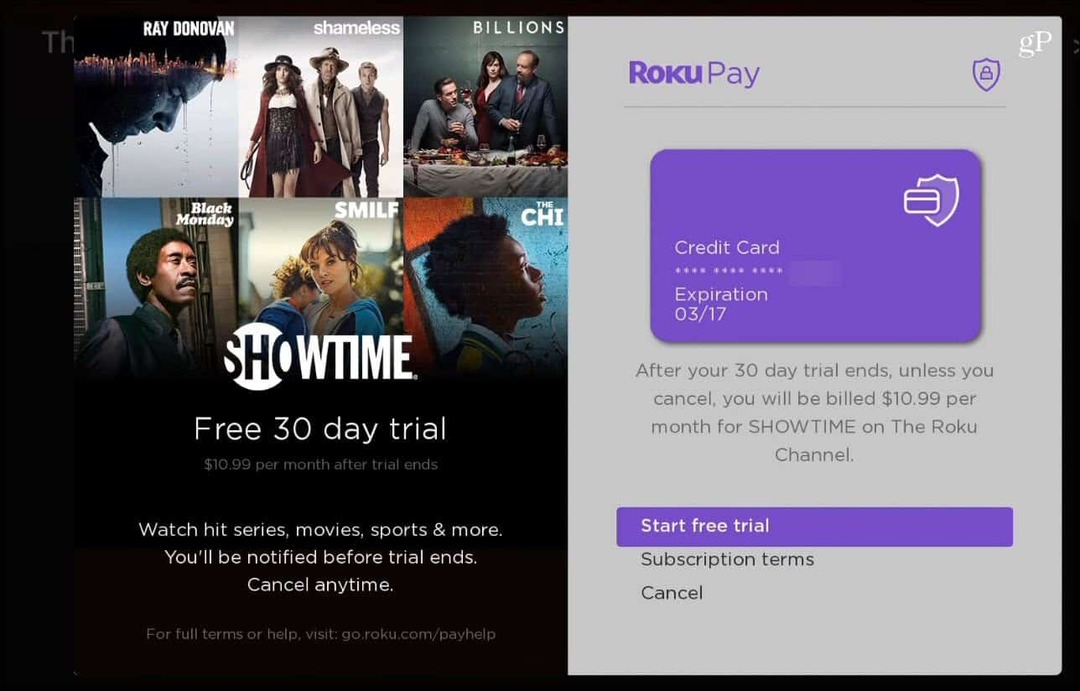Senast uppdaterad den
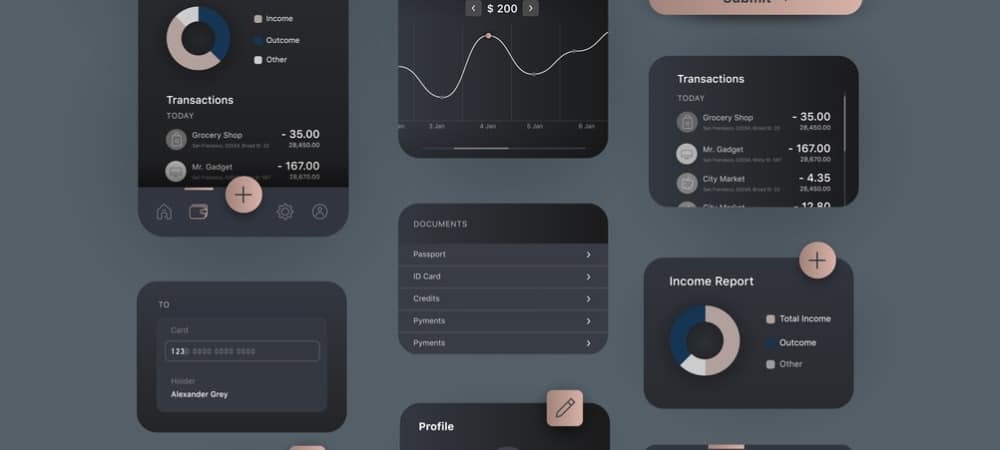
Vill du se uppdateringar på din iPhone-skärm? Om du kör iOS 16 och senare kan du använda en widget. Så här lägger du till widgets på din iPhone-låsskärm.
Om din iPhone kör iOS 16 eller senare kan du lägga till widgets på telefonens låsskärm. Dessa widgets ger snabb åtkomst till användbar information, från det aktuella vädret till kommande evenemang, samt uppdateringar från appar som Apple Fitness. Du kan anpassa widgetarna så att de fungerar bäst för dig och din situation.
Om du har en iPhone med en skärm som alltid är på (som en iPhone 14) kan du med fördel använda den för att visa dina widgets. Funktionen är dock fortfarande tillgänglig på äldre iPhones.
Om du vill veta hur du lägger till widgets till din iPhone-låsskärm, följ stegen nedan.
Hur man lägger till widgets till en iPhone-låsskärm
Genom att lägga till widgets på iPhones låsskärm kan du snabbt och enkelt visa viktig information. Lyckligtvis är det en enkel process att lägga till widgets på iOS 16 och senare.
Så här lägger du till widgets på iPhones låsskärm:
- Tryck och håll ned låsskärmen på din iPhone.
- I popup-fönstret trycker du på plus (+) ikon.
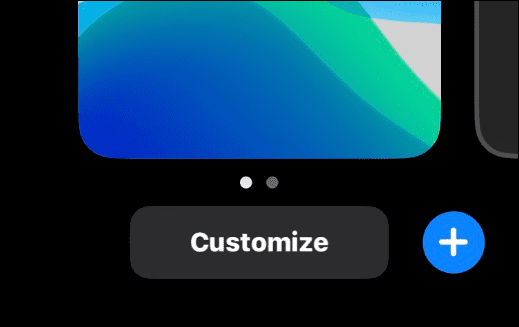
- Välj en ny bakgrund som ska visas på låsskärmen. Du kan använda bilder du har tagit eller sparat på din telefon, men du kan också lägga till förinställda bilder (namngivna Emoji, Väder, människor, etc.)
- Om du vill ha en förhandsvisning ser du hur en widgetskärm kommer att se ut under Utvalda sektion.
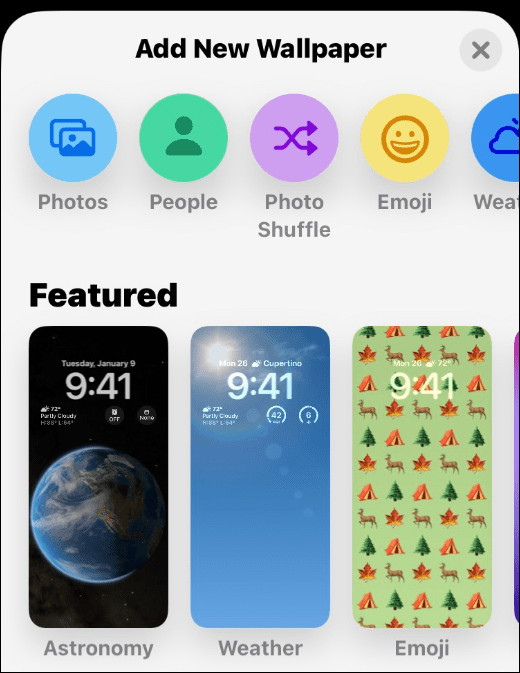
- Tryck på widgetens olika element för att ändra dem. Du kan till exempel ändra teckensnitt, färg och mängden information som visas.
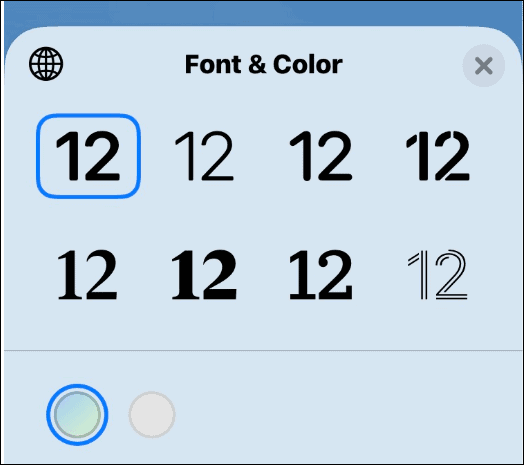
- För att inkludera en annan widget, tryck på Lägg till widgets och välj den du vill använda från widgetväljaren. Det inkluderar Apple och uppdaterade appar från tredje part. Att hitta kombinationer kräver försök och misstag, så tänk på det när du konfigurerar det.
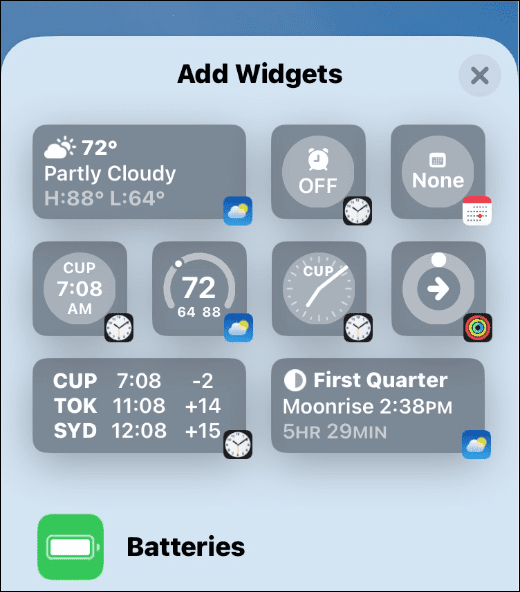
- När du har gjort dina val trycker du på Gjort och Spara som bakgrundspar (när du uppmanas).
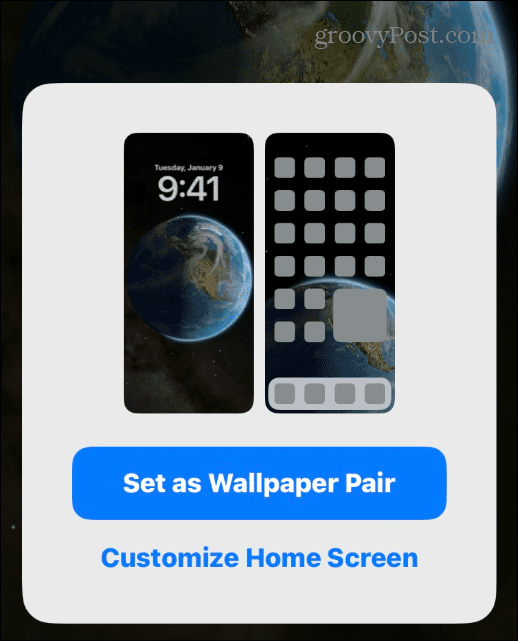
Använda låsskärmswidgetar på iPhone
Om du är en Apple Watch-ägare kommer du att märka att widgets på iPhone liknar komplikationer på en Apple Watch. Funktionen är dock inte utan sina brister.
Du kan till exempel bara lägga till ett utvalt antal widgets åt gången. Om du försöker för många kommer det att meddela dig att du måste ta bort en widget för att lägga till en annan händelse.
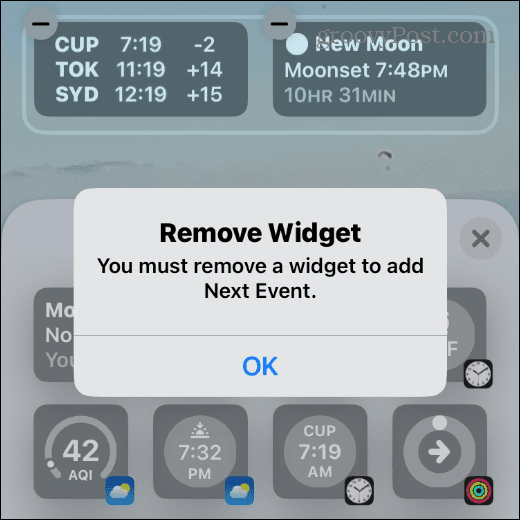
Apple skulle kunna lägga till mer utrymme för widgets till låsskärmen snarare än de begränsade fyra. Det kan också göra det lättare att interagera med dem med hjälp av liveaktiviteter. Ändå ger den nya widgetfunktionen nytt liv till låsskärmen med användbar information du behöver på ett ögonkast.
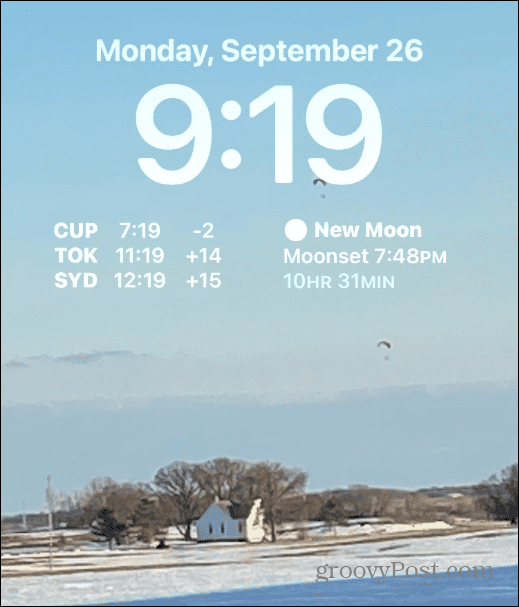
Anpassa din iPhone-låsskärm med widgets
Vill du snabbt se viktig information på din iPhone? Tack vare widgetfunktionen i iOS 16 (och senare) kan du. Du måste välja dina widgets noggrant och se till att du ställer in dem för att passa dina behov (och din skärmstorlek).
Om du inte ser widgetfunktionen, se till att uppdatera din iPhone genom att öppna Inställningar > Allmänt > Programuppdateringar och installera alla tillgängliga uppdateringar.
Vill du dra nytta av nya och spännande iOS-funktioner (eller ta bort sådana du inte gillar)? Du kan till exempel ta bort sökknappen på iPhones startskärm. Du kanske också vill försäkra dig om det din iPhone blockerar annonsspårning på din enhet.
Så här hittar du din Windows 11-produktnyckel
Om du behöver överföra din Windows 11-produktnyckel eller bara behöver den för att göra en ren installation av operativsystemet,...
Så här rensar du Google Chromes cache, cookies och webbhistorik
Chrome gör ett utmärkt jobb med att lagra din webbhistorik, cache och cookies för att optimera webbläsarens prestanda online. Hennes hur man...
Prismatchning i butik: Hur du får onlinepriser när du handlar i butiken
Att köpa i butik betyder inte att du måste betala högre priser. Tack vare prismatchningsgarantier kan du få onlinerabatter när du handlar i...